UG11.0破解版是一款三维制图软件,相比以前的版本增加了更多的功能,比如这次设计出的三维模型可以直接3D打印,算是跟进新世代的技术,而且11.0版本的制图功能相比前版也更加丰富,但是对于功能条的改动让很多老用户选择使用老版本,总体上11.0更适合新用户。
软件介绍
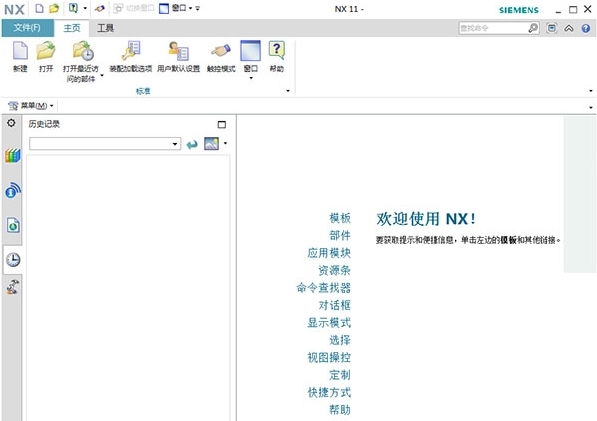
ug nx11.0破解版是Siemens NX公司推出最新推出的一款三维制图软件,集CAD/CAE/CAM于一体,拥有强大的cad制图功能。UG11.0无论是从性能的优化,还是支持3D打印,触摸屏等功能的增强,你都可以感受到同行软件中的佼佼者是如何满足用户的需求的!新版NX11.0取消了经典工具条界面,对于以前的老用户来说,不得不说是一种遗憾,但是,时代在进步,我们也需要随风逐流吧,绝对是你值得拥有!!
11.0新特点

参数优势:加工两个或者是两个以上的加工区域(凸台,区域之间的距离少于2倍刀具的时候),NX之前的版本是要分开来选择才不会提刀,这样很麻烦,好浪费时间,现在好了,最终深度优先这一新功能轻松解决了这个问题,一次性实现无提刀可能。
参数定义:加工两个或者是两个以上的加工区域最终还是按照深度优先来切削。
软件功能
3D CAD 建模
NX 机械设计软件提供全面的建模功能,您可以交替使用生产效率最高的建模方法,从显式实体和曲面建模到参数和直接建模,可由您任意选择。
装配设计
NX 提供了最强大的 CAD 装配设计工具。 NX 支持自顶向下和自底向上设计技术,您可以使用高级功能来管理和浏览最复杂的装配体。
钣金设计
NX 使用熟悉的技术和工作流程,有助于您根据材料属性和制造流程方面的知识高效创建钣金零件。 NX 钣金设计工具集成了材料和折弯信息,这样模型便能够表示成型的组件和展平的坯料的形状。
制图和文档记录
采用 CAD 制图和 3D 注释工具来加快 2D 设计、制图创作和产品文档记录的速度您的公司是否同时采用 2D 和 3D CAD 工具? 您是否仍在使用相互独立的系统进行 2D 和 3D 设计工作? NX 包括强大高效的 2D 设计、布局、制图、注释和文档记录功能,这些功能非常适合 2D、 2D/3D 混合和 3D 设计环境。制图和 2D 设计
NX 能够为 2D 设计、布局和制图提供经过生产验证的解决方案。 借助这些工具,您能够以更快的速度创建符合主要制图标准的布局和产品图纸。
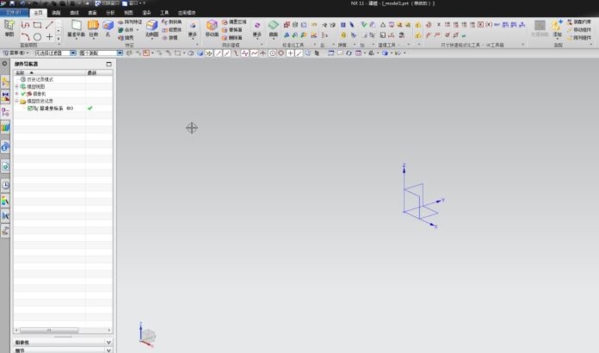
产品和制造信息 (PMI)
借助 NX,您可以在 CAD 模型上添加 3D 注释,从而对设计进行完整记录。 您可以在制图、验证、制造和其他应用程序中重用产品和制造信息。
机电一体化设计
集成电气与机械设计和流程对航空航天、汽车、电子、机械和医疗设备制造商来说,在机电一体化产品中集成机械、电子和电气组件至关重要。 这些制造商所面临的挑战是将其开发过程转变为支持跨不同部门协同的并行设计和系统工程方法。 电气设计师、机械设计师和控制系统设计师之间的实时信息共享对于在预算范围内按时交付高质量创新产品来说非常重要。
NX 能够为机电一体化设计的各个阶段提供统一的解决方案。电气配线和线缆设计
电气配线和线缆设计
NX 提供全面集成的 3D 电气布线和线缆设计应用程序,使您能够在复杂装配环境中设计线缆和进行布线。 电气布线工具可提供智能特征和功能,从而使线缆的设计、修改和分析流程实现自动化。
机械和电气设计集成
您可以利用 NX 管理印刷电路板 (PCB)、电子封装设计数据和流程并让它们保持同步。 在 NX 和 ECAD 系统之间轻松交换信息能够简化跨部门团队中的设计变更。
安装教程
1.下载ug nx11.0破解版软件包,并解压软件压缩包,再根据图示路径提示找到splm8.lic文档使用记事本打开。
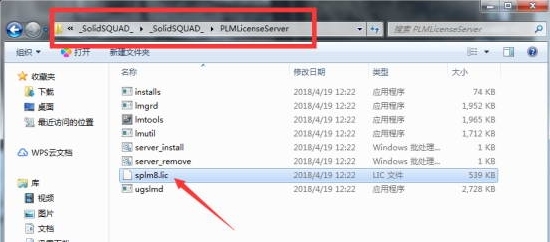
2.鼠标右击计算机属性、更改设置,辅助计算机名。
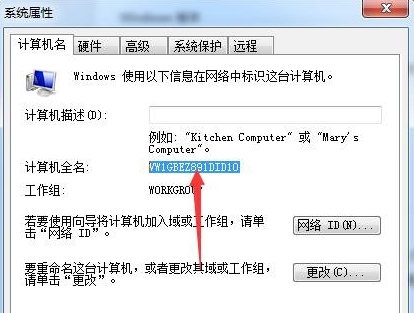
3.如下图将计算机名直接覆盖上去然后再保存文档即可。
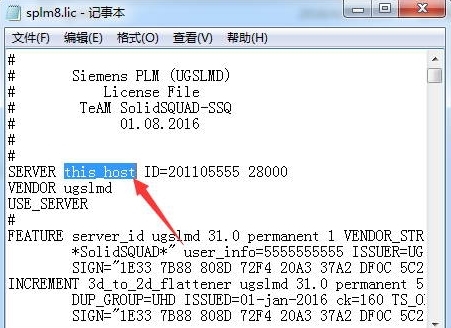
4.根据上图路径提示找到launch程序双击运行。
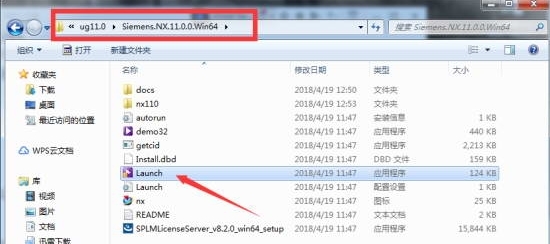
5.点击第二个安装许可文件。
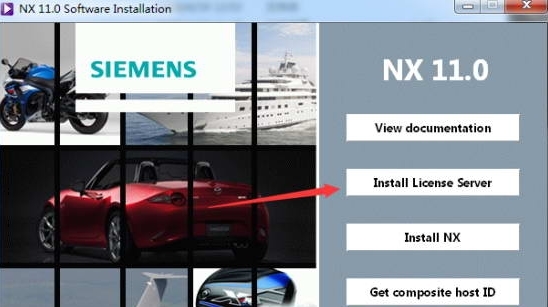
6.这里默认为简体中文,所以我们直接点击确定即可。

7.这里我们直接点击下一步即可。
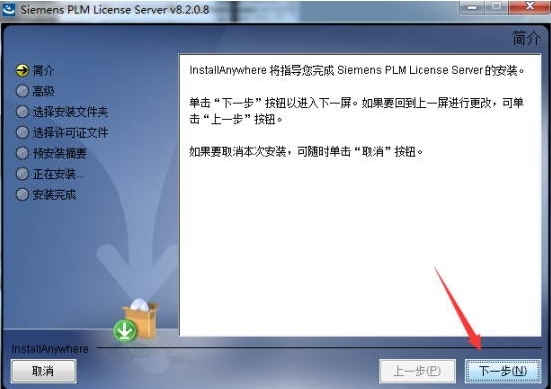
8.这里默认位置在C盘,华军小编建议改到D盘来安装。
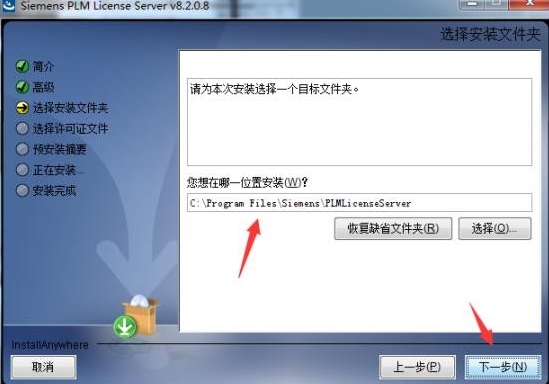
9.点击游览选择我们上面改过的splm8.lic文档点击打开,点击下一步。
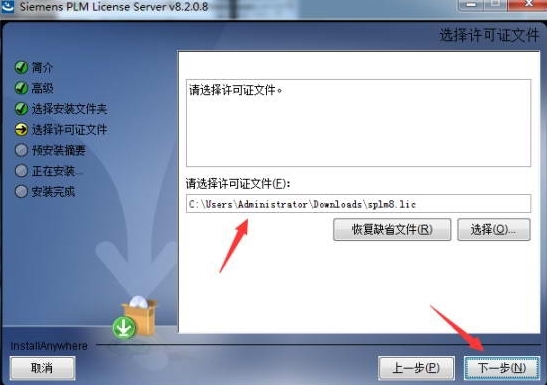
10.这里点击安装即可。
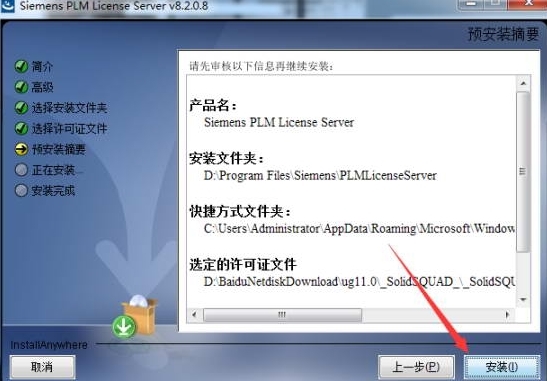
11.点击完成。
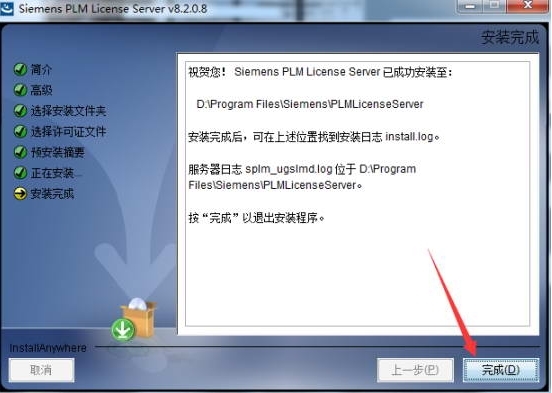
12.点击第三个安装主文件。
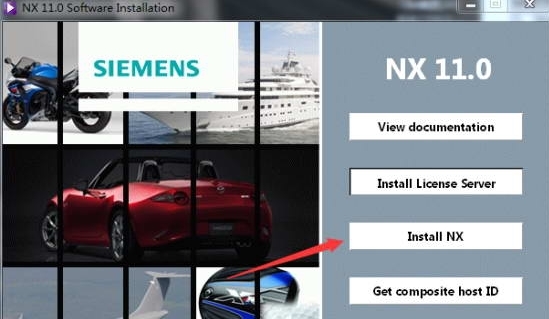
13.系统默认为中文简体,我们直接点击确定即可。
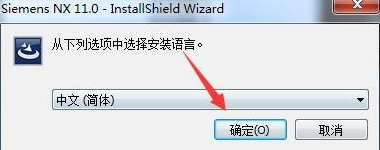
14.直接点击下一步。
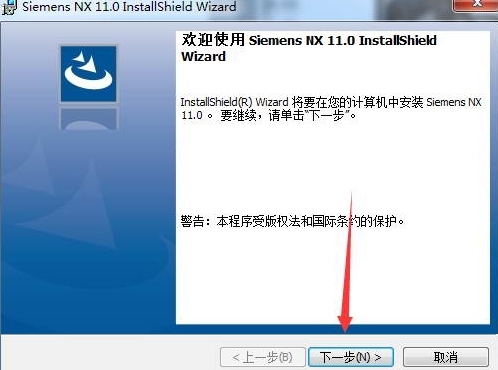
15.这里系统默认为完整安装,所以我们不用选择直接点击下一步。
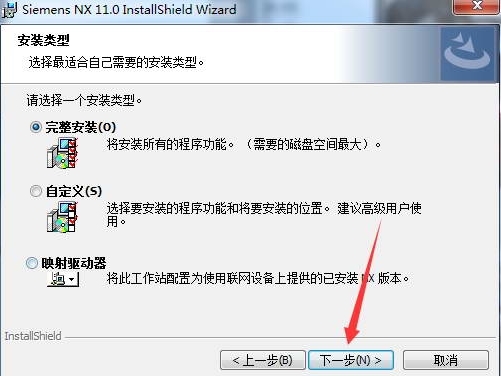
16.这里默认位置是C盘,我们点击更改把它改到D盘安装。
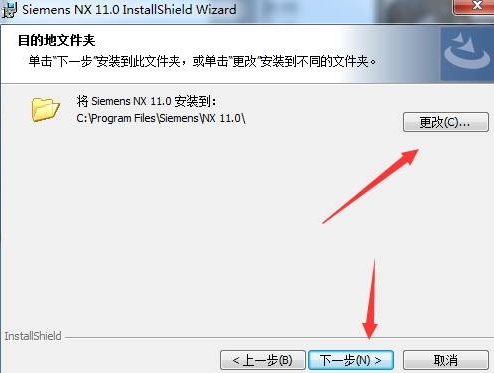
17.这里系统会自动获取你的计算机名,大家打开电脑属性对照一下是否一致。一定要区分大小写。在点击下一步。
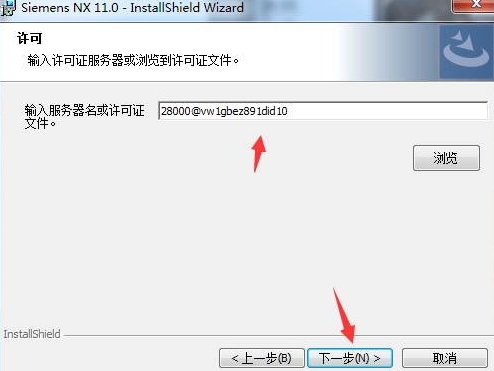
18.选择简体中文,点击下一步。
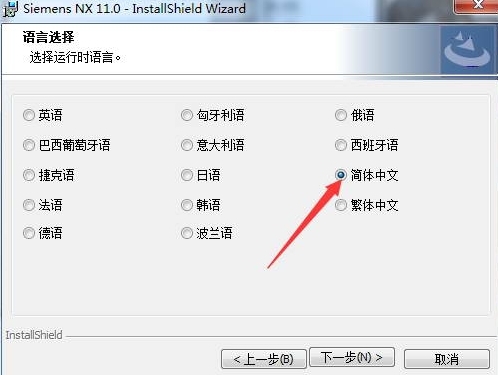
19.点击安装,耐心等待。
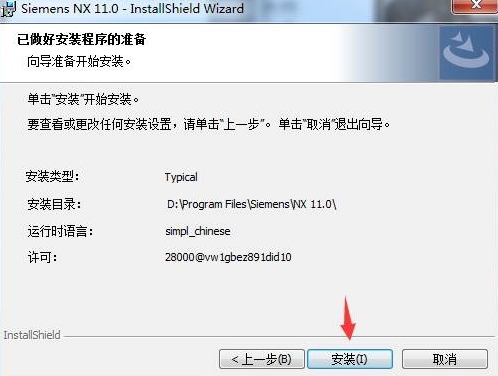
20.安装完成,点击完成。
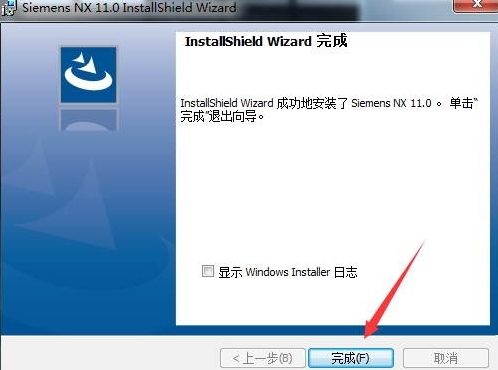
21.根据图示路径提示找到NX11.0打开复制里面所有文件。
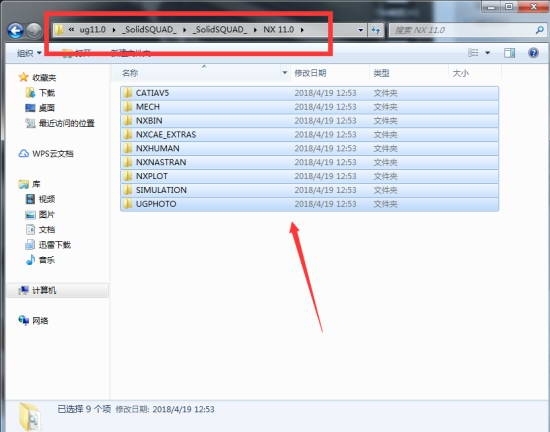
22.根据图示路径提示找到NX11.0打开文件,将刚才复制的粘贴替换进来即可。
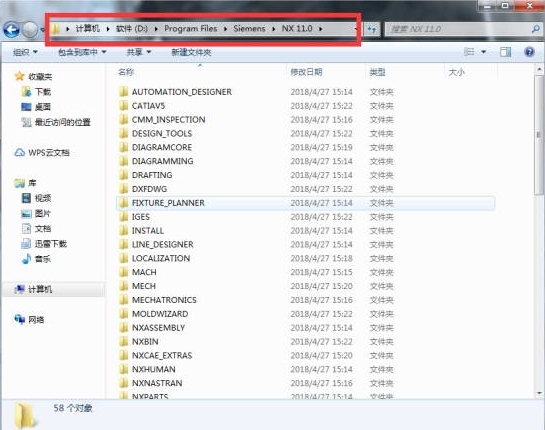
23.根据上图路径提示找到图中的两个文件鼠标右击复制。
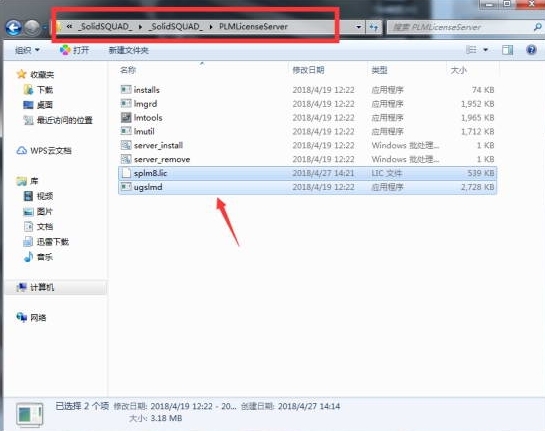
24.根据图示路径提示将复制的许可文件粘贴替换进来即可。
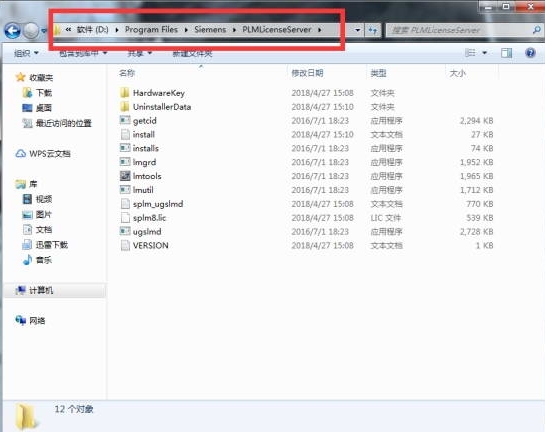
25.点击开始菜单,找到许可程序单机运行。
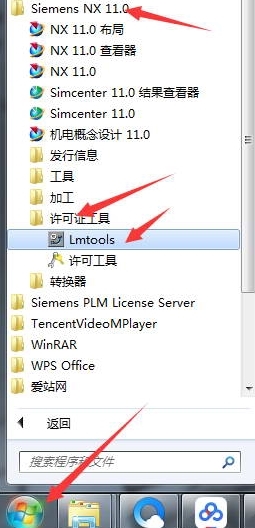
26.根据图示一步一步来操作,停止在运行程序即可。
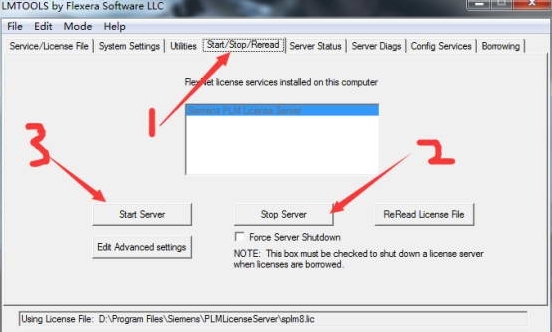
27.点击电脑上的开始菜单找到NX11.0,之后鼠标右击发送到桌面快捷方式,然后我们双击该快捷方式,即可打开软件进行使用了。
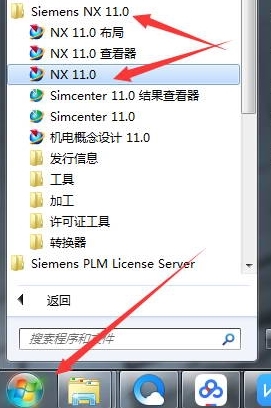
破解说明
参照上述安装教程,其中几步就是关键的破解步骤,安装完后可以直接打开
11.0更新内容
1.添加了MW Part Family Library(moldwizard reuse_parts part_families)。
2.添加了MW Pocket工具体库(moldwizard reuse_parts false_bodies)。
3.添加了FUTABA_DE_REFERENCE模具库(moldwizard moldbase metric futaba fm_de_reference)。
4.添加了HASCO_REFERENCE模具库(moldwizard moldbase metric futaba fm_de_reference)。
4.添加了HASCO_MM_NX11标准库(moldwizard standard metric hasco_nx11)。
5.添加了TC_Installation_Tools(moldwizard TC_Installation_Tools)。
6.更新了hasco标准库(moldwizard standard metric hasco)。
7.更新了press_model模板(moldwizard templates press_model)。
8.更新了tooling_validation.xls(moldwizard templates)的数据。
9.更新了符号库(moldwizard symbols metric)。
10.更新了喷射器库(moldwizard ejector)。
11.更新了Slide和Liftert库(moldwizard slider_lifter)。
12.取消了bom模板(moldwizard templates)。

模具设计软件大全收录了模具行业、机电模具系学生等用户群体必备的软件工具,包括AutoCAD、Simens UG NX、注塑模具软件MoldFlow、数控线切割软件CAXA等,解决用户基本的学习问题和设计模具问题。
精品推荐
-

Pointofix
下载 -

Substance Painter 2018
下载 -

SolidWorks2020中文完美破解版
下载 -

Tekla Structures3D建模助手破解白金版
下载 -

AutoCAD2014
下载 -

ChemBioDraw中文破解版
下载 -

Cinema4D R18
下载 -

SolidWorks2019中文破解版
下载 -

PTC Creo3.0中文破解版
下载 -

chemdraw18
下载 -

CAD迷你画图
下载 -

Zemax Optic Studio中文破解版
下载 -

天正t20v5.0破解版
下载 -

天正v5.0破解补丁注册机
下载 -

t20天正建筑注册机
下载 -

AutoCAD 2010
下载
装机必备软件




































网友评论